Cinema 4D Сплайн ручка Spline
Сплайн-ручка, для использования которой вам не нужно переключаться в режим правки точек (он также работает в нормальном режиме правки модели), заменяет собою старые инструменты создания сплайна Безье, В-сплайн, Линейный и Акима. Сплайн-ручка оснащена большим спектром новых возможностей. Так же как и Поли-ручка
Сплайн-ручка предлагает функциональность, которой раньше можно было достичь лишь вызовом отдельных команд. В отличие от некоторых громоздких операций предыдущих инструментов, многие из функций Сплайн-ручки интуитивны, элегантны и очень функциональны. Меню привязки доступно во время работы со Сплайн-ручкой.
Сплайн-ручку используют для создания и изменения сплайнов.
Применение
После выбора инструмента, кликните в каком либо месте в Окне просмотра, чтобы создать точку сплайна (в отличие от предыдущих версий, вам больше не нужно нажимать клавиши CTRL/CMD). Если вы затем ещё раз кликните и перетащите созданную точку, то создадите касательную, что позволит закруглить линию сплайна в этой точке. Предварительный просмотр будет отображён до создания следующей точки. Созданные точки можно выбирать и передвигать без переключения на другой инструмент. При клике на существующую точку или грань (обе соседние точки будут также выбраны), они будут выбраны (выбрать сразу несколько элементов (или отменить выбор) можно с помощью клавиши SHIFT). Существующие касательные будут отображены и могут быть изменены. Если вы хотите удлинить или укоротить сплайн в его начале или конце, выберите соответствующую точку и задайте ей новую позицию с помощью перетаскивания (если вы выбрали точку в середине сплайна, кликните CTRL/CMD, чтобы переместиться на его конец).
Если курсор находиться над точкой сплайна или отрезком (часть сплайна между двумя точками), они будут подсвечены. Правый клик мыши по точке или грани отобразит меню с некоторыми опциями.
Грани сплайна можно выделить и передвинуть. В случае использования сплайнов Безье, обе конечные точки не будут передвигаться, лишь касательная изменится (как это случиться, и случиться ли, можно определить в настройках инструмента). Во всех других типах сплайна, обе соседние точки будут двигаться соответственно. Заметьте, что в зависимости от того, где отрезок сплайна был выделен (расстояние от точек), на ближайшую точку (или касательную, в случае сплайнов Безье) будет оказано большее влияние. Чтобы убедиться, что отрезок сплайна изменяется равномерно, выделите его как можно больше ближе к центру.
Для всех типов сплайна, отличных от Безье: чем ближе вы к месту выделения отрезка, тем больше передвижение отобразится на самой точке. Если вы выделите на конце сплайна, то его конечная точка не будет двигаться.
Если же вы создаёте точки сплайна, они всегда будут созданы на перпендикулярной к углу просмотра плоскости, которая проходит через точку начала координат.
Сплайн-ручка предлагает следующие функции:
Сплайн с двумя сегментами редактируется с помощью Сплайн-ручки
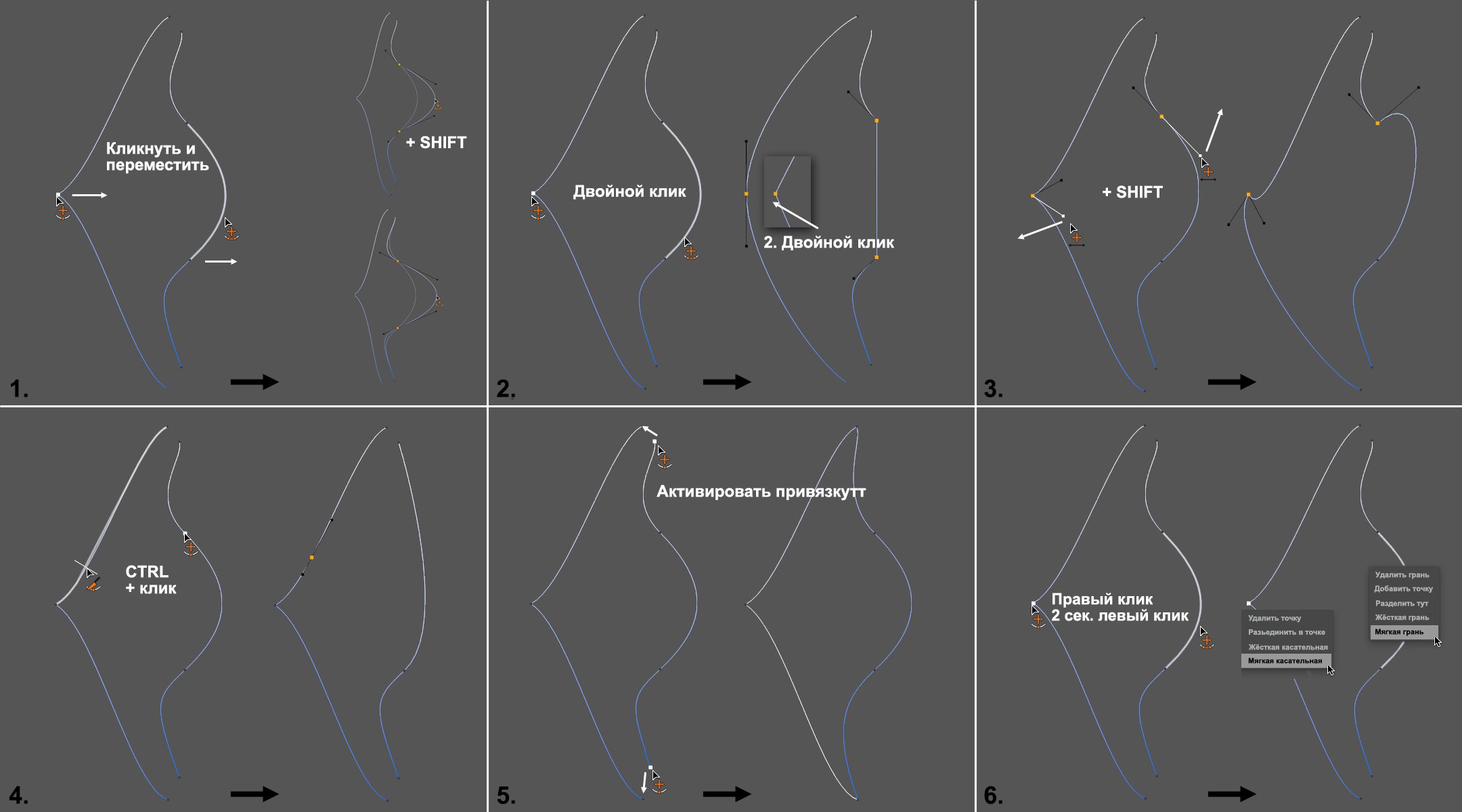
1. Точки и отрезки сплайна можно передвинуть, кликнув и перетащив их. Если клавиша SHIFT зажата при перемещении, касательная будет сломана и секции будут «изогнуты» лишь между соседними точками сплайна. Если же нет, касательная останется ровной и окажет влияние на сплайн за границами обеих точек. Если касательная уже сломана, в использовании клавиши SHIFT нет необходимости.
2. Двойной клик по точке сплайна со сломанной касательной, распрямит касательную и задаст обеим половинкам одинаковую длину (мягкая касательная). Последующий клик задаст нулевую длину касательной, а дальнейшие двойные клики будут переключать касательную на то или иное вышеупомянутое состояние.
Тоже самое произойдёт, когда вы в первый раз дважды кликните на точку с не сломанной касательной: она будет переключаться между мягкой и нулевой касательной. Двойной клик по отрезку сплайна задаст режим либо линейной интерполяции либо мягкой касательной (если у грани есть конечная точка, два двойных клика понадобиться для линейной интерполяции). Это быстрый метод исправления дефектной касательной.
3. Не сломанные касательные останутся линейными, когда их конечные точки сдвинутся; уже сломанные касательные не изменятся. В случае, если вы нажмёте клавишу SHIFT, касательные будут двигаться соответственно разнице между их углами. Свойства касательной (к примеру, её длину) можно задать в настройках Сплайн-ручки.
4. Если вы проведёте мышкой над отрезком сплайна с зажатой клавишей CTRL/CMD, то предпросмотр покажет, где при нажатии левой кнопки мыши будет создана точка с подходящей касательной. Если это сделать на точке, она будет удалена. Здесь также будет виден предпросмотр, пока вы не кликните мышкой.
5. Сегменты одного сплайна можно соединить, если вы соедините конечную точку сплайна с другой точкой сегмента. При соединении начальной и конечной точки сплайна, он замкнётся. Если сплайн содержит другие открытые сегменты, новый сплайн будет создан (Cinema 4D не позволяет одному сплайну одновременно содержать открытые и закрытые сегменты).
6. Клик правой кнопкой мыши (или удерживание левой в течении двух секунд) по точке сплайна или касательной (пункты 1-4 в следующем списке) или грани сплайна (5-9) откроет контекстное меню.
Обратите внимание на следующую функцию: если вы при активном Точки кликните на начальную или конечную точку другого сплайна (не параметрического сплайна), то оба сплайна будут соединенны и объедены в один. Если это объединение в данной ситуации не произойдёт, то нажмите при этом на точку CTRL/CMD.
Контекстное меню предлагает следующие опции для сплайнов Безье (другие типы сплайнов имеют меньше доступных опций):
1. Удалить точку: удаляет выбранную точку. Клавиша CTRL/CMD сделает тоже самое.
2. Разъединить в точке: разъединяет сплайн в этом месте и создаёт новые точки в двух сегментах сплайна. В случае замкнутых сплайнов, он будет разъединён в этом месте и обе конечные точки будут лежать поверх друг друга.
3. Жёсткая касательная: задаёт длину касательной для сплайнов Безье равной нулю и создаёт излом.
4. Мягкая касательная: задаёт касательным режим стандартной не сломанной касательной с одинаковыми длинами касательных. Или перефразировав: гладкая и цельная кривая будет создана на этом месте.
5. Удалить грань: удаляет отрезок сплайна, создавая при этом новый сегмент сплайна.
6. Добавить точку: добавляет новую точку в месте, в котором вы кликнули на отрезке, без изменения общей формы сплайна.
7. Разделить тут: добавляет две новых, несвязанных точки, лежащих поверх друг друга, в месте, в котором вы кликнули на отрезке. Сплайн будет разделён на сегменты.
8. Жёсткая грань: отрезок сплайна Безье, на который вы кликнули, будет линейным и обе соответствующие длины касательных будут обнулены. Двойной клик по отрезку сплайна сделает тоже самое.
9. Мягкая грань: отрезок сплайна Безье, на который вы кликнули, будет закруглён, методом задавания касательным обеих соседних точек подходящую длину и угол. Двойной клик по отрезку сплайна сделает тоже самое.
Справка Cinema 4D Основные возможности Cinema 4D Меню Сплайн Сплайн-ручка
Сплайн-ручка
Опции
Тип
Тут можно установить Тип сплайна, который инструмент будет автоматически использовать при его создании. Уже созданные сплайны не будут изменены.
Редактировать касательные
Если эта опция задействована и вы выбрали точку на сплайне Безье, тогда вы сможете изменить его касательную (позиция точки не будет изменена). Это сработает лишь для несломанных касательных или для касательных с нулевой длиной (то есть угловой сплайн).
Если эта опция не активна, точка изменит свою позицию (при всех типах сплайна).
Блок угла касательной
Если эта опция активна, все углы касательной останутся неизменными, когда точки, сплайны, отрезки или же сами касательные изменяются. Лишь длина касательной может быть редактирована (если это разрешено следующей опцией).
Если эта и следующая опция включены, отрезок сплайна Безье, включая обе его опорные точки, можно передвинуть.
Блок длины касательной
Если эта опция включена, все длины касательной останутся неизменными, когда точки, отрезки сплайна или сами касательные изменяются. Лишь углы касательной можно редактировать (если это разрешено предыдущей опцией).
Создать новые сплайны
При создании новых точек сплайна, если изначально конечная точка сплайна не выделена (нет связи с выбранным сплайном) будет создан новый сегмент сплайна. Если выделены несколько сплайнов, последний выбранный получит новый сегмент. Эту опцию можно активировать, когда вы бы предпочли создать новый объект сплайн.